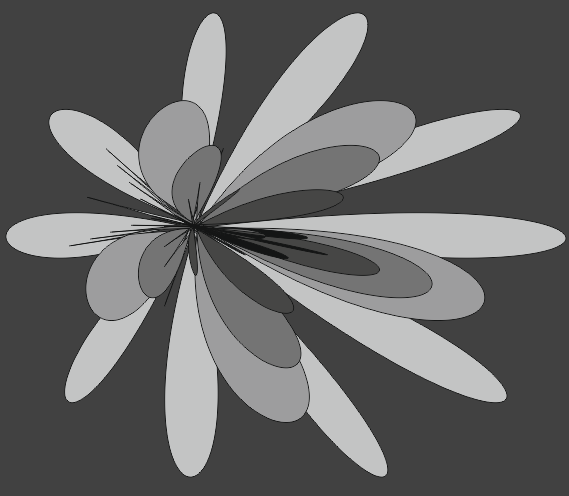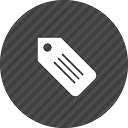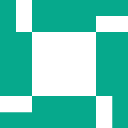| Windows'a DVWA Kurulumu | |||||
Bu yazı Windows'a DVWA kurulumunu konu edinmektedir. Yazı ana başlıklarıyla üç kısma ayrılmaktadır.
1. XAMPP KurulumuDVWA uygulamasını bilgisayarımızda çalıştırabilmek için XAMPP adlı bir yazılımı makinemize kurmamız gerekmektedir. XAMPP bilgisayarımızda PHP ile yazılmış web uygulamalarını çalıştırabileceğimiz bir platformdur. Aşağıdaki linkten bu yazılımı indirebilirsiniz. XAMPP-Win32-5.6.38-0-VC11-Installer.exe XAMPP'ın setup'ının üzerine sağ tık yapıp Yönetici Olarak Çalıştır'a tıklayarak kurulumu başlatın. Kurulumu başlatmadan önce herhangi bir antivirus yazılımınız mevcutsa onu kurulum süresince devredışı bırakmayı unutmayın. Setup dosyasını başlattığınızda ekrana bir popup penceresi gelecektir. Yes deyip geçin. Hemen akabinde bir popup penceresi daha gelecektir. Onu da OK deyip geçin. Sonraki işlemler bilindik Next, Next, Next'ten ibarettir, fakat şuna da değinmekte fayda var: Kurulum sırasında aşağıdaki pencere ile karşılaştığınızda mutlaka Apache, MySQL ve PHP kutucuklarının işaretli olduğundan emin olun. 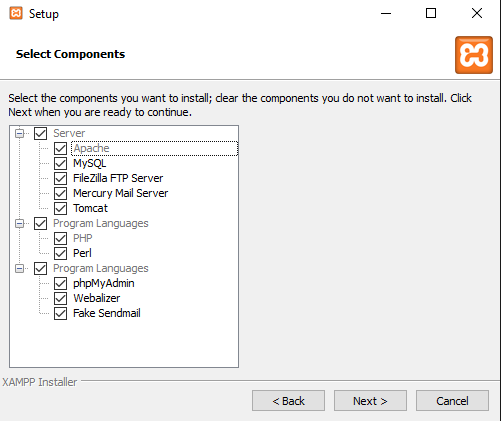
Geri kalanlara lüzum yoktur, fakat tercihen onlar da işaretlenebilir. Ardından klasik Next, Next, Next şeklinde ilerleyen kurulumu tamamlayabilirsiniz. 2. DVWA YapılandırmasıÖncelikle aşağıdaki adresteki "Download" butonuna tıklayarak DVWA'yı indirin: https://github.com/RandomStorm/DVWA/ archive/v1.9.zip Dosyayı indirdikten sonra aşağıdaki alt maddeleri sırasıyla takip ediniz: a. İnen dosyayı zip'ten çıkarın ve klasör ismini dvwa-1.9'dan dvwa'ya çevirin. Bunu yapıyoruz, zira daha sonraları tarayıcıdan dvwa'ya bağlanırken adres çubuğuna yazacağımız klasör adı kolay olsun diyedir. b.Daha sonra dvwa klasörünü C:\xampp\htdocs\ dizini içerisine yapıştırın. c. XAMPP'ı masaüstündeki simgesine çift tıklayarak başlatın. Açılan penceredeki Apache yazısının olduğu satırın sağında yer alan Config butonuna aşağıdaki resimden de görebileceğiniz üzere tıklayın ve açılan sekmelerden PHP (Php.ini)'ye tıklayın. 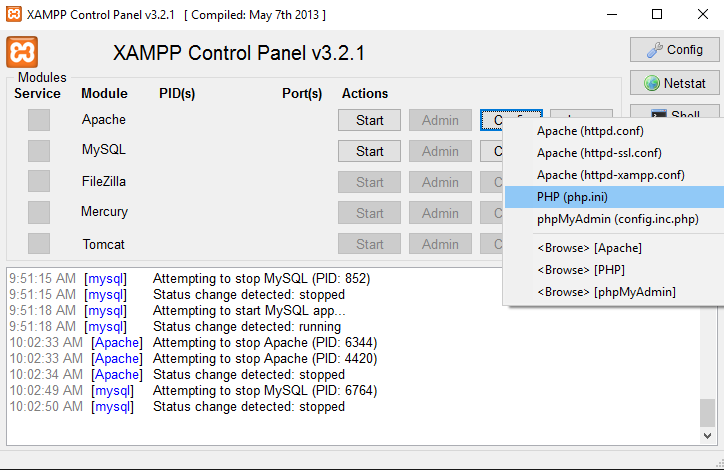
d. Açılan php.ini dosyasına CTRL+F yapın ve aşağıdaki satırı arattırın: allow_url_include=Off Bu satırı aşağıdaki gibi On yapın. allow_url_include=On e. Bilgisayarım'dan C:\xampp\htdocs\dvwa\config\ dizinine geçiş yapın. Gittiğiniz dizindeki config.inc.php dosyasını notepad gibi bir metin editörü ile açın. Aşağıdakilerin yer aldığı satırı bulun. $_DVWA[ 'db_user' ] = 'root'; $_DVWA[ 'db_password' ] = 'p@ssw0rd'; Yukarıdaki satırları aşağıdaki gibi yapın: $_DVWA[ 'db_user' ] = 'root'; $_DVWA[ 'db_password' ] = ''; Aynı dosyanın aşağılarında yer alan $_DVWA[ 'recaptcha_public_key' ] = ''; $_DVWA[ 'recaptcha_private_key' ] = ''; satırlarını aşağıdaki gibi yapın. $_DVWA[ 'recaptcha_public_key' ] = 'a'; $_DVWA[ 'recaptcha_private_key' ] = 'a'; 3. DVWA KurulumuŞimdi XAMPP'ın pencerisine gelin. Apache ve MySQL'in Start butonlarına tıklayın. Bu iki servisi başlattığınızda aşağıdaki resimde görüldüğü gibi yeşil ışıklar yanacaktır (Zaman zaman sarı da yanabilmektedir, fakat bir süre sonra yeşile dönmektedir). 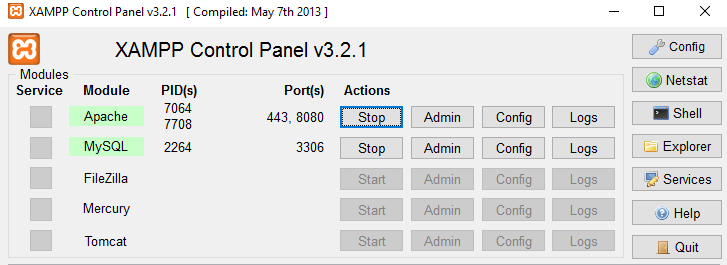
XAMPP ile gerekli servisleri başlattıktan sonra tarayıcınızın adres çubuğuna aşağıdaki adresi girin: http://localhost/dvwa Ekrana eğer bir login sayfası gelirse username olarak admin, şifre olarak ise password girin. Ardından DVWA'nın setup sayfası gelecektir. Bu sayfadaki seçeneklerin aşağıdaki resimde olduğu gibi göründüğünden emin olun. 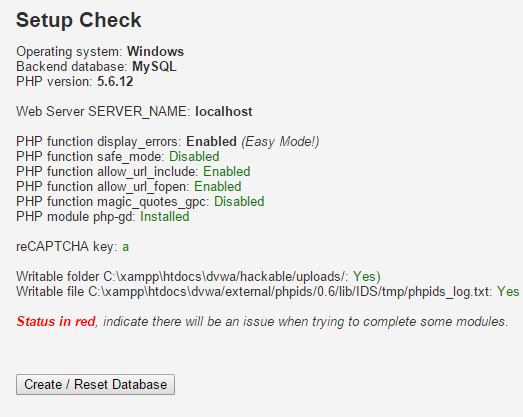
Eğer yukarıdaki resimde görünen seçeneklerden birinde kırmızı bir uyarı görüyorsanız 2. DVWA Yapılandırması başlığındakileri doğru yapmamışsınız demektir. Son olarak yukarıdaki resimden de görebileceğiniz üzere Create/Reset Database butonuna tıklayın. Aşağıdaki bildirimleri alacaksınız. 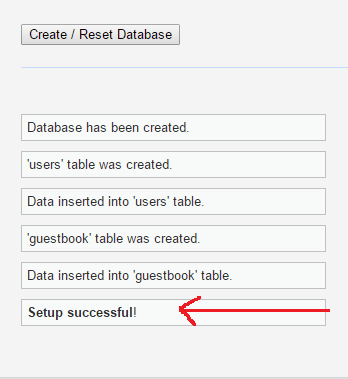
Setup Successful bildirimini almışsanız artık hazırsınız demektir. Tarayıcınızın adres çubuğuna http://localhost/dvwa yazın ve gelen login ekranına kullanıcı adı olarak admin, şifre olarak password yazın. Böylece DVWA'da derslere başlayabilirsiniz. |
|||||
 Bu yazı 03.01.2016 tarihinde, saat 08:52:10'de yazılmıştır.
22.08.2024 tarihi ve 20:20:24 saatinde ise güncellenmiştir.
Bu yazı 03.01.2016 tarihinde, saat 08:52:10'de yazılmıştır.
22.08.2024 tarihi ve 20:20:24 saatinde ise güncellenmiştir. |
|||||
|
|||||
| Yorumlar |
|||||
|
|||||
|
|||||
|
|||||
|
|||||
|
|||||
|
|||||
|
|||||
| Yorum Ekle | |||||
|
|
|||
| -> | Genel | ||
| -> | Webgoat Uygulaması | ||
| -> | DVWA Uygulaması | ||
| -> | Çeşitli Sızma Teknikleri | ||
| -> | Siber Güvenlik Araçları | ||
| -> | Linux Temelleri | ||
| -> | Siber Güvenlik Genel Kültür | ||
| -> | Kaynak Kod Analizi | ||
|
|